Mục lục [Ẩn]
Tổng quan về sao lưu dữ liệu trên VPSSIM
VPSSIM (VPS Simple) là một công cụ quản lý VPS hiệu quả, được phát triển để đơn giản hóa việc vận hành Server trên hệ điều hành CentOS. Với giao diện dòng lệnh thân thiện, VPSSIM hỗ trợ người dùng thiết lập và quản lý website, tối ưu hiệu suất, đồng thời cung cấp các tính năng quản lý dữ liệu tiện lợi. Trong quá trình sử dụng VPS, việc sao lưu dữ liệu là bước không thể thiếu để bảo vệ thông tin quan trọng trước các rủi ro như lỗi hệ thống, tấn công mạng hoặc sai sót trong thao tác. Sao lưu thường xuyên không chỉ đảm bảo an toàn dữ liệu mà còn giúp việc chuyển đổi sang một Server mới trở nên thuận lợi. Với các giải pháp VPS, Server, và Hosting từ VPSMMO, bạn sẽ có trải nghiệm sao lưu dữ liệu nhanh chóng, an toàn và đáng tin cậy.
 Tổng quan về sao lưu dữ liệu trên VPSSIM
Tổng quan về sao lưu dữ liệu trên VPSSIM
Các bước sao lưu dữ liệu từ VPSSIM sang VPS khác với VPSMMO
Bước 1: Kết nối vào VPSSIM
Để bắt đầu, bạn cần truy cập VPS hiện tại thông qua giao thức SSH. Sau khi kết nối thành công, nhập lệnh vpssim để mở giao diện quản lý của VPSSIM. Một bảng điều khiển sẽ hiện ra với nhiều tùy chọn hỗ trợ quản lý Server.

Bước 2: Chọn chức năng sao lưu
Trong giao diện VPSSIM, nhập số “20” để kích hoạt tính năng sao lưu dữ liệu sang một VPS khác. Lưu ý rằng số thứ tự này có thể thay đổi tùy phiên bản VPSSIM bạn đang sử dụng. Với phiên bản 6.0.6 từ VPSMMO, tùy chọn “20” là lựa chọn phù hợp.
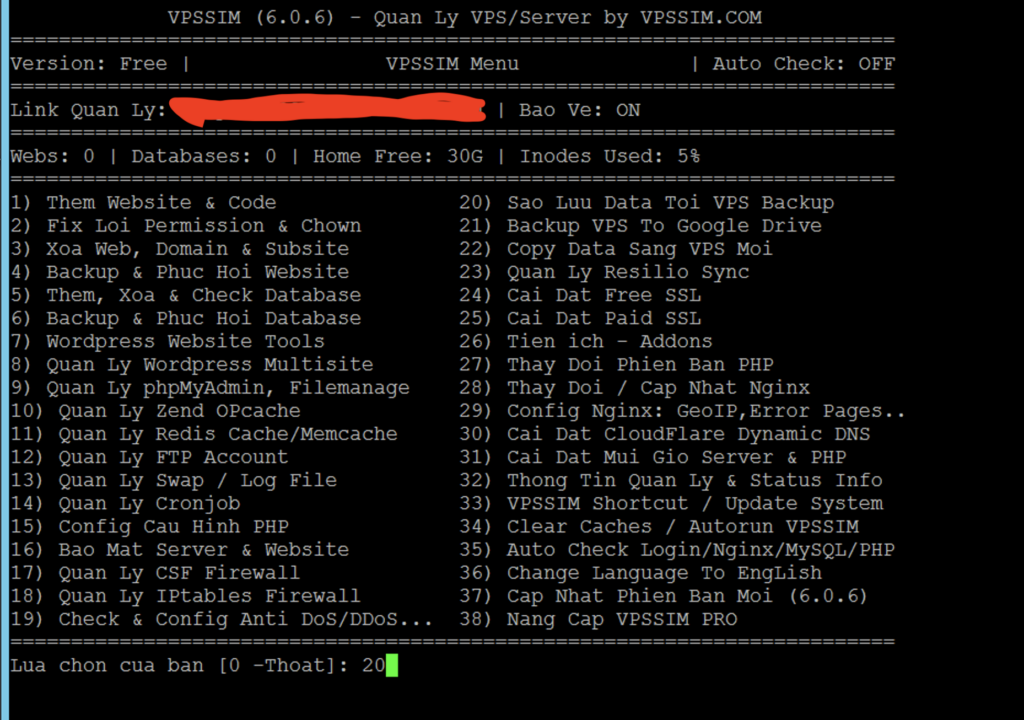
Bước 3: Thiết lập kết nối đến VPS sao lưu
Sau khi chọn “20”, hệ thống sẽ yêu cầu bạn thiết lập kết nối đến VPS dùng để lưu trữ bản sao lưu. Nhập “1” để bắt đầu quá trình này.
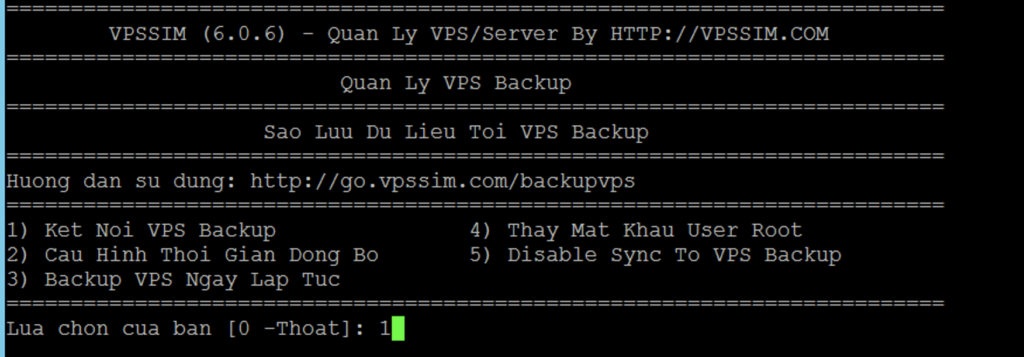
Tiếp theo, cung cấp địa chỉ IP và mật khẩu của VPS sao lưu. VPSMMO khuyến nghị sử dụng một Server riêng biệt để tăng cường bảo mật cho dữ liệu của bạn.
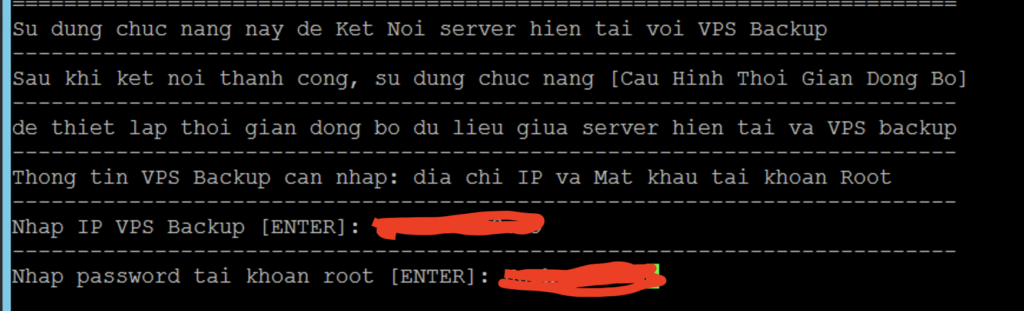
Khi kết nối thành công, hệ thống sẽ tạo SSH-Key để liên kết với VPS sao lưu. Quá trình này diễn ra nhanh chóng và bạn sẽ nhận được thông báo hoàn tất.

Bước 4: Thiết lập đồng bộ dữ liệu sao lưu
Sau khi kết nối, quay lại giao diện và chọn “2” để cấu hình đồng bộ dữ liệu với VPS sao lưu.
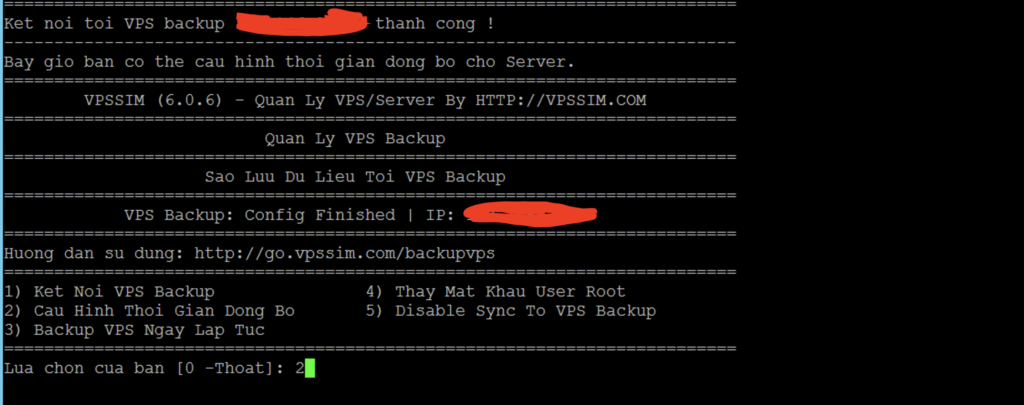
Tại đây, bạn có thể chọn dữ liệu cần sao lưu, như mã nguồn website, cơ sở dữ liệu hoặc toàn bộ hệ thống. Ngoài ra, bạn cũng có thể cài đặt lịch trình tự động để dữ liệu được đồng bộ định kỳ sang Server sao lưu.
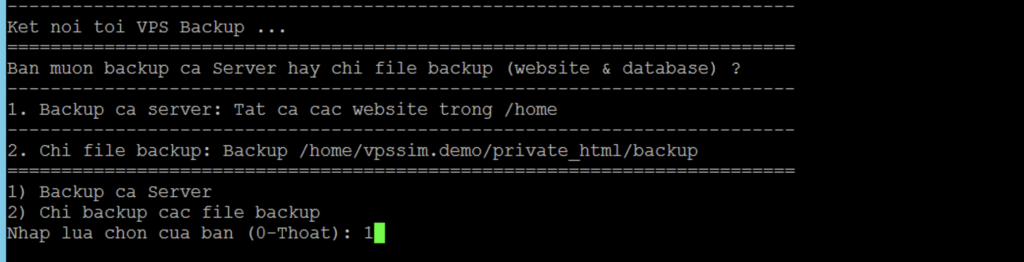
Khi hoàn tất, hệ thống sẽ thông báo rằng quá trình thiết lập sao lưu đã thành công.

Kiểm tra và tinh chỉnh website trên VPS mới
Cập nhật thông tin cấu hình
Khi di chuyển website sang một VPS mới, bạn cần kiểm tra và điều chỉnh các tệp cấu hình để đảm bảo tương thích với thông tin mới, như tên miền hoặc cơ sở dữ liệu. Ví dụ, với website WordPress, hãy chỉnh sửa tệp wp-config.php để cập nhật thông tin kết nối.
Mở file cấu hình bằng lệnh:
nano /home/website/public_html/wp-config.php
Cập nhật thông tin cơ sở dữ liệu mới:
define('DB_NAME', 'database_moi');
define('DB_USER', 'user_moi');
define('DB_PASSWORD', 'password_moi');
define('DB_HOST', 'localhost');
Lưu file và thoát trình soạn thảo.
 Kiểm tra kỹ lưỡng giúp website hoạt động ổn định hơn
Kiểm tra kỹ lưỡng giúp website hoạt động ổn định hơn
Đảm bảo website hoạt động trên VPS mới
Sau khi cập nhật, kiểm tra website bằng cách truy cập qua trình duyệt với tên miền hoặc IP của VPS mới. Nếu gặp sự cố, bạn có thể xem log lỗi để tìm nguyên nhân. Với Nginx, dùng lệnh:
tail -f /var/log/nginx/error.log
Hoặc với Apache:
tail -f /var/log/apache2/error.log
Việc kiểm tra log sẽ giúp bạn xác định nhanh chóng các vấn đề như quyền truy cập, lỗi kết nối cơ sở dữ liệu hoặc cấu hình sai. Sau khi hoàn thành các bước trên, website của bạn sẽ sẵn sàng hoạt động ổn định trên VPS mới.
Lời kết
Trên đây là hướng dẫn chi tiết cách sao lưu dữ liệu từ VPSSIM sang một VPS khác với sự hỗ trợ từ VPSMMO. Việc thực hiện sao lưu định kỳ là yếu tố then chốt để bảo vệ dữ liệu và duy trì hoạt động ổn định cho website của bạn. Với các dịch vụ VPS, Server, và Hosting chất lượng từ VPSMMO, bạn sẽ dễ dàng quản lý và bảo vệ thông tin một cách hiệu quả. Nếu cần thêm hỗ trợ, hãy liên hệ ngay với đội ngũ VPSMMO để được tư vấn tận tình!
CÔNG TY TNHH VPSMMO
- VP: 8B đường B31, KDC 91B, Phường An Khánh, Quận Ninh Kiều, Thành phố Cần Thơ
- Tel: 0589549338
- Email: info@vpsmmo.vn




